AutoCAD2008渲染初步教程
cad渲染教程

cad渲染教程CAD(Computer-Aided Design)是一种计算机辅助设计软件,广泛应用于工程设计、建筑设计、机械制图等领域。
而在CAD设计中,渲染则是一项重要的技术,用于将设计图形表达得更加逼真、具有光影效果。
下面将给大家介绍一些CAD渲染的基本原理和常用技巧。
首先,CAD渲染的基本原理是基于光线追踪算法,通过模拟光在物体表面的反射、折射、透射等现象来获得真实感。
在CAD软件中,通常使用的是光线跟踪渲染器,比如常见的V-Ray、KeyShot等。
这些渲染器提供了丰富的参数设置,可以调整光源、材质、相机等属性,以达到所需的渲染效果。
其次,对于CAD渲染的常用技巧,以下是几项重要的要点:1. 设置光源:在CAD软件中,可以设置各种不同的光源类型,如点光源、聚光灯、环境光等。
良好的光源设置可以给设计图形增加逼真感,并使物体的轮廓更加清晰。
2. 创建材质:材质的设置也是关键的一步。
在CAD渲染中,可以为物体选择不同的材质,如金属、塑料、玻璃等。
对不同材质的表面属性进行调整,可以使得渲染结果更加细腻。
3. 调整相机视角:相机视角的选择直接影响到渲染结果的展现效果。
通过调整相机的位置、角度和焦距等参数,可以选择最佳的视角来突出设计的重点。
4. 合理布置场景:在CAD渲染中,合理布置物体的位置和构图也非常重要。
通过考虑物体之间的大小比例及其空间关系,可以使得渲染结果更加具有层次感。
5. 后期处理:渲染结果可以导入到图像处理软件中进行后期处理,如增强对比度、调整色彩饱和度等。
这样可以进一步改善图像的质感和色彩效果。
最后需要注意的是,CAD渲染是一项需要耐心和细心的工作,对于初学者来说,要多加实践,通过不断尝试和调整才能提高渲染技巧。
同时,也可以借鉴一些优秀的渲染案例和教程,学习别人的经验和技巧。
总之,CAD渲染是一项有趣且技术含量较高的设计技术。
通过合理的光源设置、材质调整和相机视角选择等操作,可以使得CAD设计图形更加真实、立体、具有质感。
CAD中图纸上绘制三维图形渲染操作方法?

CAD绘制图纸都是从最初的基本开始学起,其中就以一些最为基本的几何图形绘制开始。
现在我们平时所查看到的CAD图纸都是平面视图,就是因为三维图形占用空间难易打开。
但又不能不讲三维图纸查看图纸则是清晰明了。
具体操作步骤演示如下:
第一步:在我们的电脑桌面上方找到迅捷CAD编辑器的图标并进行运行,随之会进入到CAD编辑器的操作界面。
而这里我们选择新建命令,从新建立一张图纸。
或者选择文件—新建同样可以。
第二步:这里我们则是需要在界面中选择一个三维图形在图纸上绘制出来,点击界面上的绘图—三维网格—正方体,或者在命令中直接输入绘制图形的指令。
第三步:图形绘制完成之后,在界面中我们所看到的基本上都是平面视图,点击界面左侧窗口内的视图命令,在其选择所进行查看的方法。
或者视图—三维视图—查看
第四步:更改绘制图形的线条颜色这里有两种方法:界面左侧窗口内的颜色命令;界面上方中的颜色选框命令。
这里选择你所需要的颜色即可。
第五步:至于三维图形的渲染则是更为简单,直接点击界面上的视图—渲染—渲染命令。
或者我们也可以直接在命令中输入RENDER指令即可。
以上就是小编今天所要分享的全部内容,对此你有什么疑问或者是不理解之处?不如多跟着上边的具体步骤多在电脑上操作几遍。
希望对大家能够有所帮助!。
CAD看图中渲染图纸图形怎么操作?

现在AutoCAD在很多的行业中得到应用,建筑、机械、服装、家居家装等。
单说我们所进行所熟知的机械图纸来讲,图纸上所进行绘制的更多的则是立体图形。
一般绘制完成立体图形则是可以进行渲染命令,这样表现的更加立体。
具体的操作步骤演示如下:
第一步:CAD图纸查看也是一门学问,今天分享一个快速打开CAD图纸方法。
双击桌面上的迅捷CAD看图图标进行运行,随之我们会进入到CAD看图操作界面。
第二步:CAD图纸进行打开查看有着两种方法:可以点击界面上的文件图标;或者是选择打开图纸命令,弹出的窗口内把所需要的图纸进行打开。
第三步:将CAD图纸文件在CAD看图中打开过后,我们在点击该软件上方中
的“切换渲染方式”选项,再出来的下拉框中八中渲染方式可以对图形进行渲染。
第四步:如果你想要对所绘制的图纸进行打印,则是可以直接点击界面上的打印与预览图标。
在所弹出的界面中我们可以对打印进行选择局部或者全部。
第五步:可以选择其中的“边界”渲染方式对图纸进行渲染操作,之后就可以查看渲染后的效果,如果需要对图纸进行保存,可以在点击软件上方的“保存”按钮进行保存。
以上就是CAD看图如何进行图形渲染的具体操作方法啦!其实就是这样简单。
希望对大家能够有所帮助!。
AutoCAD2008使用教程课件
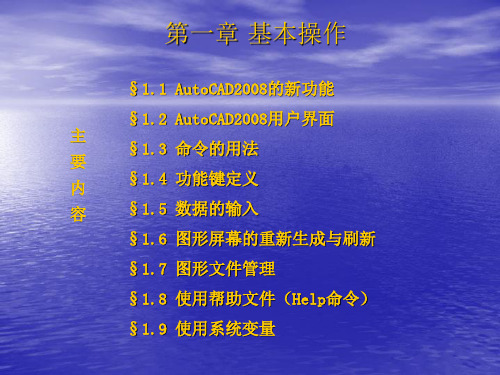
➢下拉菜单:【绘图(D)】【椭圆(E)】 ➢工具栏:【绘图】【椭圆】图标 ➢命令行:ELLIPSE
• 说明及举例
提示:指定椭圆的轴端点或 [圆弧(A)/中心点(C)]:
① 指定椭圆的轴端点
根据椭圆一根轴上的两个端点以及另一轴的半长 绘制椭圆
根据椭圆长轴的两个端点以及转角绘制椭圆
② 中心点(C)选项 ③ Arc选项
• 说明及举例
注意: 不能对STANDARD样式和在图形中已经被使用过的多线样式进行修改。
2.15 绘制修订云线(REVCLOUD命令 )
• 功能
在检查或用红线圈阅图形时,可使用修订云线亮显标记处。
• 访问方法
➢下拉菜单:【绘图(D)】【修订云线(V) 】 ➢工具栏:【绘图】【修订云线】图标 ➢命令行:REVCLOUD
1.5 数据的输入
• 点的输入方法
➢标点设备 ➢捕捉特征点 ➢输入点的坐标
•绝对坐标:x,y •相对坐标:@x,y •极坐标:@距离<角度 •在指定的方向上通过给定距离确定点
1.6 图形屏幕的重新生成与刷新
• 有关命令
➢REDRAW ➢REGEN ➢REDRAWALL ➢REGENALL ➢REGENAUTO
2.3 绘制射线(RAY命令)
• 功能
以给定点为起点,绘制一条或多条单方向无限延长的射线
• 访问方法
➢下拉菜单:【绘图(D)】【射线(L)】 ➢命令行:RAY
• 说明及举例
2.4 绘制构造线(XLINE命令 )
• 功能
绘制一组从一个指定点开始向两端无限延伸的直线。
• 访问方法
➢下拉菜单:【绘图(D)】【构造线(T)】 ➢工具栏:【绘图】【构造线】图标 ➢命令行:XLINE
在CAD中制作图形渲染与阴影效果

在CAD中制作图形渲染与阴影效果CAD软件是一种广泛应用于工程、建筑和制图领域的工具,它可以帮助用户创建、编辑和分析设计图纸。
一项重要的功能是制作图形渲染与阴影效果,这可以让设计师以更直观的方式展示他们的设计成果。
要在CAD软件中实现图形渲染与阴影效果,我们可以通过以下步骤进行操作:第一步是选择一个合适的渲染引擎。
CAD软件通常会提供多种渲染引擎供用户选择,比如光线追踪、辐射度追踪等。
不同的引擎会有不同的渲染效果和速度,可以根据自己的需求选择合适的引擎。
第二步是创建一个光源。
光源的位置、亮度和颜色等参数会影响到最终的阴影效果。
一般来说,我们可以在CAD软件中选择一个点、线或面作为光源,并设置相应的参数。
第三步是设置材质。
材质的属性决定了物体在不同光照条件下的表现效果。
比如,金属材料会反射光线,而玻璃材料会透明光线。
在CAD软件中,我们可以为每个物体选择合适的材质,并调整其颜色、透明度等参数。
第四步是定义阴影。
阴影是通过光线与物体的交互产生的,它可以增强物体的立体感和逼真度。
CAD软件通常会提供阴影生成的功能,用户可以根据需要选择阴影的类型和精度。
第五步是调整渲染设置。
渲染是一个耗时的过程,用户可以根据需要调整渲染的质量和速度。
一般来说,提高渲染质量会导致更真实的效果,但同时也会增加渲染的时间。
在进行渲染之前,我们可以预览渲染效果,这样可以及时调整参数和材质,以获得更满意的结果。
预览功能还可以帮助我们避免一些常见的错误,比如光源位置不当或物体材质设置错误。
在完成渲染之后,我们可以保存渲染图像,以供后续使用。
CAD软件通常支持多种图像格式,比如JPEG、PNG等,用户可以根据需要选择合适的格式。
总结一下,制作图形渲染与阴影效果是CAD软件中的一项重要功能。
通过选择合适的渲染引擎、创建光源、设置材质和定义阴影,我们可以获得更真实、更逼真的设计效果。
此外,调整渲染设置和预览功能可以帮助我们获得更满意的结果。
CAD三维渲染教程

CAD三维渲染教程在现代设计领域中,三维渲染是一项非常重要的工具,能够将设计师的想象力变为现实。
在计算机辅助设计(CAD)中使用三维渲染技术可以帮助设计师更好地呈现和展示他们的作品。
本文将介绍一些常见的CAD三维渲染教程和使用技巧。
首先,我们需要选择一款CAD软件来进行渲染。
目前市面上有很多优秀的CAD软件可供选择,如AutoCAD、SolidWorks和SketchUp 等。
本文将以AutoCAD软件为例来介绍相关教程。
1. 准备工作在开始之前,我们需要准备好一个CAD模型,可以是建筑、家具、机械或其他任何设计作品。
确保模型的几何信息和纹理贴图都准确无误。
2. 设置光源在进行渲染之前,我们需要设置光源以提供适当的照明效果。
AutoCAD中有多种灯光类型可供选择,如点光源、聚光灯和平行光等。
根据设计需要进行调整,确保光源的位置和亮度能够准确地反映设计意图。
3. 配置材质选择合适的材质可以使渲染效果更加真实和逼真。
AutoCAD提供了多种材质选项,如金属、玻璃、木材等。
通过调整材质的颜色、反射率和透明度等参数来达到理想的效果。
此外,可以导入自定义纹理贴图来增加细节和真实感。
4. 调整渲染设置在渲染之前,我们还需要设置一些渲染参数。
AutoCAD提供了多种渲染选项,如光线追踪、路径追踪和区域渲染等。
选择合适的渲染模式和参数来达到期望的效果。
此外,还可以调整像素密度、抗锯齿和阴影等设置以优化渲染结果。
5. 开始渲染当所有参数设置完毕后,我们就可以开始进行渲染了。
AutoCAD中的渲染命令通常是“render”,可以通过点击相应的按钮或使用快捷键来调用。
渲染过程可能需要一段时间,具体时间取决于模型的复杂程度和计算机的性能。
在渲染完成后,可以保存为图像文件或进行进一步的后期处理。
6. 后期处理渲染结果可能需要一些后期处理来进一步优化和改进。
常见的后期处理工具包括Adobe Photoshop和CorelDRAW等图像处理软件。
CAD绘图中实现渲染效果的技巧和方法
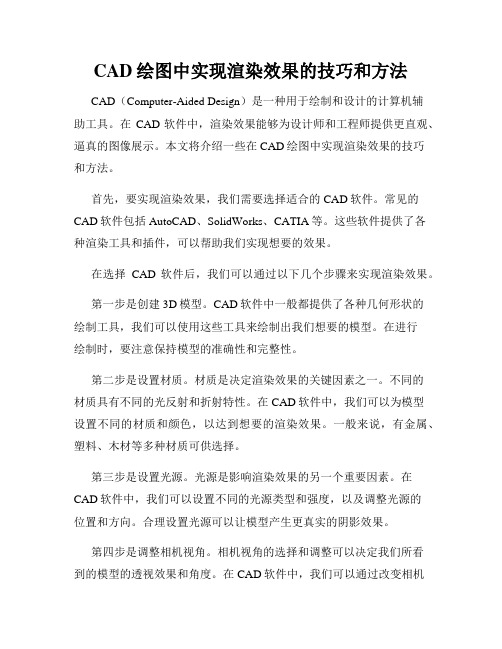
CAD绘图中实现渲染效果的技巧和方法CAD(Computer-Aided Design)是一种用于绘制和设计的计算机辅助工具。
在CAD软件中,渲染效果能够为设计师和工程师提供更直观、逼真的图像展示。
本文将介绍一些在CAD绘图中实现渲染效果的技巧和方法。
首先,要实现渲染效果,我们需要选择适合的CAD软件。
常见的CAD软件包括AutoCAD、SolidWorks、CATIA等。
这些软件提供了各种渲染工具和插件,可以帮助我们实现想要的效果。
在选择CAD软件后,我们可以通过以下几个步骤来实现渲染效果。
第一步是创建3D模型。
CAD软件中一般都提供了各种几何形状的绘制工具,我们可以使用这些工具来绘制出我们想要的模型。
在进行绘制时,要注意保持模型的准确性和完整性。
第二步是设置材质。
材质是决定渲染效果的关键因素之一。
不同的材质具有不同的光反射和折射特性。
在CAD软件中,我们可以为模型设置不同的材质和颜色,以达到想要的渲染效果。
一般来说,有金属、塑料、木材等多种材质可供选择。
第三步是设置光源。
光源是影响渲染效果的另一个重要因素。
在CAD软件中,我们可以设置不同的光源类型和强度,以及调整光源的位置和方向。
合理设置光源可以让模型产生更真实的阴影效果。
第四步是调整相机视角。
相机视角的选择和调整可以决定我们所看到的模型的透视效果和角度。
在CAD软件中,我们可以通过改变相机的位置、方向和视野来调整相机视角。
合理的相机视角可以让模型呈现出更具立体感和逼真感的效果。
第五步是进行渲染操作。
在完成上述设置后,我们可以使用CAD 软件提供的渲染工具进行最终的渲染操作。
渲染操作可能需要一定的时间和计算资源,因此在进行渲染前,我们可以调整一些渲染参数,以平衡渲染时间和图像质量。
除了以上几个基本步骤外,还有一些其他的渲染技巧和方法,可以进一步提升渲染效果。
第一个技巧是使用纹理贴图。
纹理贴图是一种添加细节和逼真感的方法。
在CAD软件中,我们可以为模型应用各种纹理贴图,如砖石、木纹等,以增强模型的真实感。
简单易懂的CAD渲染模型制作流程

简单易懂的CAD渲染模型制作流程CAD (计算机辅助设计) 是现代工业设计和建筑设计的关键工具之一。
在CAD软件中,渲染模型制作是将设计的模型转化为逼真的图像的重要步骤。
本文将向您介绍一种简单易懂的CAD渲染模型制作流程,帮助您快速掌握这一技巧。
1. 准备CAD模型首先,确保您已经完成了CAD模型的设计和构建。
在导出之前,确保模型已经调整到合适的大小和位置,以便在渲染软件中能够正确显示。
2. 导出模型将CAD模型导出为较常见的文件格式,如.obj或.stl。
这些格式在渲染软件中广泛支持,并且可以保留模型的各个组件和纹理。
3. 导入模型打开您选择的渲染软件,并导入您的CAD模型。
通常,您可以在软件界面中找到“导入”或“打开”选项。
选择您之前导出的CAD模型文件,并确保它正确加载到渲染软件中。
4. 设置材质和纹理渲染软件中通常有一个专门的编辑器,用于设置模型的材质和纹理。
通过选中模型的不同部分,您可以为每个部分分配不同的材质和纹理。
您可以选择颜色、纹理图像、光泽度等,以使模型更加真实。
5. 调整光照模型的真实感主要来自逼真的光照效果。
在渲染软件中,您可以添加光源并调整其位置、强度和颜色。
通过准确控制光源,您可以在渲染结果中获得所需的阴影、反射和光照效果。
6. 设置相机视角在渲染软件中,您可以设置相机的位置和视角。
通过调整相机的位置和角度,您可以控制观察者在最终渲染图像中的视角。
在选择相机位置时,确保您突出显示模型的最佳角度和特点。
7. 渲染图像完成前面的步骤后,您已经准备好渲染模型。
在渲染软件中,有一个“渲染”或“渲染图像”选项,点击并等待软件生成渲染结果。
渲染时间和结果的质量取决于您的计算机性能和软件设置。
8. 保存渲染图像一旦渲染完成,您可以保存渲染结果为图像文件。
选择合适的文件格式(如.jpg、.png或.tiff),并指定保存的文件位置和名称。
注意,在保存之前检查渲染图像的分辨率和画质,以确保满足您的需求。
- 1、下载文档前请自行甄别文档内容的完整性,平台不提供额外的编辑、内容补充、找答案等附加服务。
- 2、"仅部分预览"的文档,不可在线预览部分如存在完整性等问题,可反馈申请退款(可完整预览的文档不适用该条件!)。
- 3、如文档侵犯您的权益,请联系客服反馈,我们会尽快为您处理(人工客服工作时间:9:00-18:30)。
AutoCAD2008渲染初步教程
BY:镜子·空瓶/三维网
第1页/共10页
AutoCAD2008
渲染初步教程
学习重点:主要对灯光及材质做一些基础的了解。
因学习使用AutoCAD2008渲染不到一个月的时间,之前一直都用AutoCAD2006,
嘿嘿。。。而且AutoCAD2006渲染经验也是早在R14那个年月才用,之后用3DSMAX
或VRay渲染。来三维网后,看到很多朋友对于CAD渲染不太了解,试着做了一个
教程,借此抛砖引玉。。。
有什么不对的地方,请指正,谢谢。。。
AutoCAD2008渲染初步教程
BY:镜子·空瓶/三维网
第2页/共10页
第一步:先建几个简单的几何体,打好相机后,先试着渲染一下。
注意事项:有很多朋友在这个位置渲染出来是
黑黑或白白一片,那是因为相机视角的关
系。
解决方法:在“视图”菜单栏中,选择“命名视图”在对话框中,新建一个视图,再“置
为当前”其中透视选项要打开。在“新建的视图”中,可以加入背景,可以是“阳光与
天光、
图片、纯色、渐变色”。
图
图一
图二
第二步:在系
统选项中,显示一栏里面,把渲染对象的平滑度改为8(系统默认是0.5)。
调节
这个选项是为了更准确的显
示曲面实体模型的外形(比较图一与图二的区别)。
注意
事项:此一步可以在最后出图的时候更改,因为在后期频繁调节材质、灯光做测试
渲染
的时候可以节省一些时间。
AutoCAD2008渲染初步教程
BY:镜子·空瓶/三维网
第三步:加入一个点光源,为方便
放置位置,建议在图纸空间放置(图三)(这是个人习
惯:),因在后期灯光及
材质调节窗口太大,俺是用笔记本作教程,屏幕有点小:( )。
注意事项:1、加入灯光后,渲染一下看看灯光的强度够不够,太亮和太暗都不行,尽可
能的亮一点,原则是不能打爆了。同时可以适当调节一下灯光的颜色,在
本景中,加了
一点点的冷色调,模拟荧光灯的效果(图四)。
图三
图四
图五
2、在阴影设置中,默认的阴
影类型是锐化(图六),把这个设置改成柔和(己
采样)(图
七),对比效果。
3、阴影类型设置,建议在最
终渲染的时候再做调整,因为后期对材质、灯光
调节会多次测试渲染,这样可以节约一
些时间。
第3页/共10页
图六
图七
AutoCAD2008渲染初步教程
BY:镜子·空瓶/三维网
灯光设置的几点注意事项:
1、在AutoCAD2008加入了光域网及全局照明选项:
光域网:是真实灯光的光线参数的真实表现(在以后的教程中,我会加入进来,
第4页/共10页
大家一起来了解)。
全局照明:是表现真实环境漫射的高级照明计算方式,真实计算各类材质物体光
照后,所有的漫射对环境的(
图八用全局照明测试渲染了一下,可与图六和图七做一比
较)。
2、光线跟踪深度、反射、折射在测试渲染时,改为2-3,这样,可以减少渲染时间。
为了最终渲染时,可以加大参数(图九)。
3、在AutoCAD200
6中灯光设置(肯定还有一些朋友在用这个或更早版本,所以本教
程中顺便提一下):
灯光的分布尽可能的多设置一些灯(强度设小一些),阵列点光源模拟成一带灯
带或者一个窗洞,让光线从一个角度射入时是一
条灯带或是一个面。这样照射的物体光
影更
柔和(这是为了模拟真实环境的漫射效果)。
图八
图九
AutoCAD2008渲染初步教程
BY:镜子·空瓶/三维网
第5页/共10页
第四步:材质编辑。
1、 不锈钢材质:为了加强不锈钢的纹理效果,增加了一个漫射贴图,调节贴图比例。
这
个贴图,在实际应用当中,视效果而定(图十)。
图十
AutoCAD2008渲染初步教程
BY:镜子·空瓶/三维网
第6页/共10页
2、 木地板材质:漫射贴图加入一张木地板纹理效果,另外增加了一个凹凸贴图,调
节贴图比例,为了增加木质
的凹凸纹理(图十一)。
图十一
AutoCAD2008渲染初步教程
BY:镜子·空瓶/三维网
第7页/共10页
3、 透明玻璃材质:注意调节玻璃材质的折射率(图十二)。
4、 石灰墙材质:可以在凹凸贴图中,适当增
加一些噪波纹理,调节贴图比例,以增
加石灰墙效果(图十三)。
图十二 图十三
AutoCAD2008渲染初步教程
BY:镜子·空瓶/三维网
第8页/共10页
5、 混凝土材质:漫射贴图加入一张混凝土纹理效果,另外增加了一个混凝土纹理凹凸
贴图,为了增加混凝土
的凹凸纹理,调节贴图比例(图十四)。
图十四
AutoCAD2008渲染初步教程
BY:镜子·空瓶/三维网
第9页/共10页
6、大理石材质:漫射贴图加入一张大理石纹理效果,调节贴图比例(图十五)。
图十五
另外,提一下渲染的窗口设置,如图示(图十六):
图十六
AutoCAD2008渲染初步教程
BY:镜子·空瓶/三维网
第10页/共10页
后话:本以为用一天的时间可以做好的教程,却用了接近一周的时间才做完这个教
程。开始时还觉得挺简单,只
是截几个图。哪知到文字说明时,才发现自己平时一点经
验要写成文字实在是有些难度。所以改了又改,直到自己觉得找不到什么问题才算完成。
在看完教程后,希望各位能用得上。不误人子弟才好,呵呵。。。
另外,要想熟悉
一个软件,请多做一些练习、多一些耐心。多理解一下材质及灯光
的原理,这样自然而然熟能生巧了。
